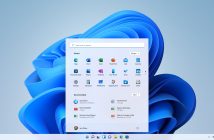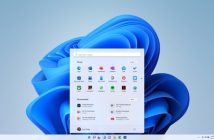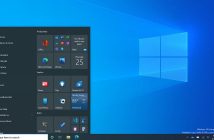Con la rapida e costante diffusione dei Netbook (computer portatili economici ed ultra compatti dotati di tutto quello che serve per navigare su internet) e con l’abbassamento dei costi di produzione di chiavette usb e dispositivi removibili, i lettori CD/DVD stanno piano piano scomparendo per dar spazio a supporti di piccole dimensioni e da grandi capacità di storage. Sembra ormai solo questione di tempo affinchè supporti come DVD scompaiano dalla circolazione, un pò come accadde anni fa con i Floppy Disk, ormai non più utilizzati.
Questi netbook o computer ultra portatili viste le loro ridotte dimensioni, non dispongono di Lettori ottici, per installare o rispristinare un sistema operativo sarà quindi necessario utilizzare dispositivi removibili (pendrive, memorie esterne, hard disk esterni, lettori esterni e via dicendo).
Vediamo quindi come installare Windows 7 (o qualsiasi altro sistema operativo) da PenDrive.
Occorrente:
Una PenDrive USB 2.0 di almeno 4Gb;
L’iso di Windows 7, scaricabile da qui
ottenuto quanto necessario, basterà seguire i seguenti passi per creare una versione di Windows 7 installabile da PenDrive:
– Passo 1: formatta la Pendrive con filesystem NTFS.
– Passo 2: avremo bisogno di un programma dal quale montare l’immagine ISO di Windows, possiamo utilizzare il gratuito Virtual CloneDrive. Installato il programma, creiamo una periferica virtuale e montiamo il file .iso.
– Passo 3: se hai Vista vai in Start > Tutti i Programmi > Accessori, clicca con il tasto destro su "Promp dei Comandi" e successivamente scegli “Esegui come Amministratore“, dai la conferma all’UAC di Vista. Se hai Xp avvia semplicemente il Prompt dei Comandi.
– Passo 4: dal Promt dei Comandi digita i seguenti comandi, come riportati in ordine:
Scrivi " diskpart " ( senza gli apici ) e premi INVIO (si aprirà l’utility di partizionamento di Windows )
Scrivi "list volume" per visualizzare le periferiche disponibili in ordine numerico.
A questo punto, dovrai selezionare la periferica che vuoi utilizzare, per farlo digita nel Prompt dei Comandi “select volume X“ dove al posto di X dovrai inserire il numero della periferica scelta.
– Passo 5: sempre dal Prompt dei Comandi digita "active ", dai invio e digita "exit ".
– Passo 6: ora devi inserire la lettera della tua Pendrive (che puoi vedere da Risorse del Computer)..mettiamo caso sia H scrivi H nel prompt e dai invio, scrivi “cdboot” e dai un altro Invio.
– Passo 7: ora scrivi “bootsect/nt60 X“ (sostituendo alla X il numero associato da DiskPart alla vostra Pendrive)
– Passo 8: copia tutto il contenuto della periferica virtuale montata sulla PenDrive
A questo punto abbiamo finito, abbiamo creato una versione di Windows 7 installabile da PenDrive. Ricordatevi soltanto di impostare dal Bios (si accede al bios premento F2, F10, F12 o Canc..dipende dal computer..all’avvio del computer, appena premete il tasto di accensione e visualizzate la schermata nera) la PenDrive come Boot primario (di solito si va in Boot, First Boot Device e si sceglie da li).